你能想象没有WiFi的日子吗?为了不让别人蹭网,大家都会把密码设置的非常复杂,不过,也总有马大哈会把自己也给坑了。如果因为忘记密码而连不上网,那简直就是一个噩梦。下面,我们就来看看如何查看WiFi密码吧。
一、生成二维码,读取WiFi密码
首先,在“设置”中找到“无线网络”,点击需要查找密码的WiFi。不同的手机可能系统不一样,有的直接点击wifi分享密码
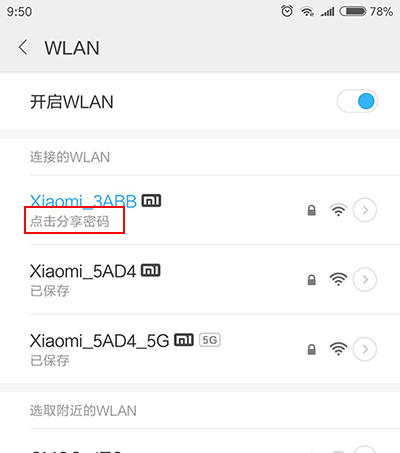
有的则需要点击wifi进入后分享
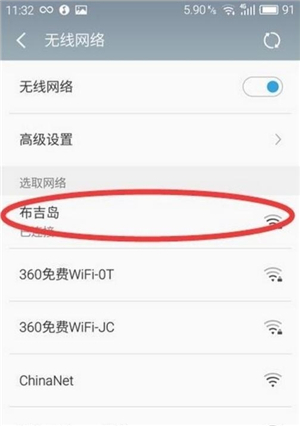
接着,在下方找到“二维码分享网络”,等生成二维码后,截屏保存。
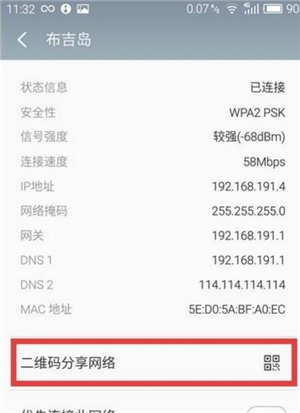
最后,使用微信的“扫一扫”功能,扫描刚才生成的二维码,就能获取WiFi密码了。
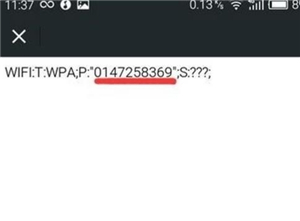
二、通过路由器后台查看
1.在路由器底部标贴中,可以看到“管理页面、登录地址等选项”,这些选项后面的信息,就是这台路由器的登录地址。不同的路由器登陆地址都不一样。
接着,在电脑中的浏览器里输入登陆地址,也就打开了路由器的登陆界面,用账号密码登陆后即可看到路由器的设置界面。手机如果能够连接上wifi信号的话也可以如上操作。
一般wifi密码在无线设置那里
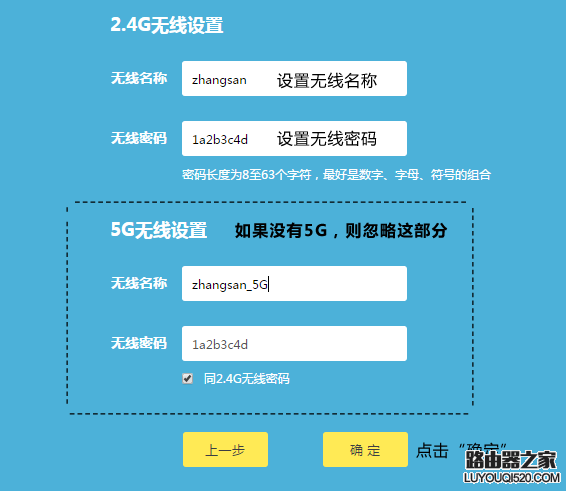
三、通过电脑查看WiFi密码
当然除了在手机上直接查找WiFi密码外,我们也可以通过电脑进行查看。操作方法也同样非常便捷。不过前提是电脑曾经连接过,并记住密码。
点击电脑右下角的无线网络图标,在点键点击已连接的无线网络,选择“属性”进行查看。
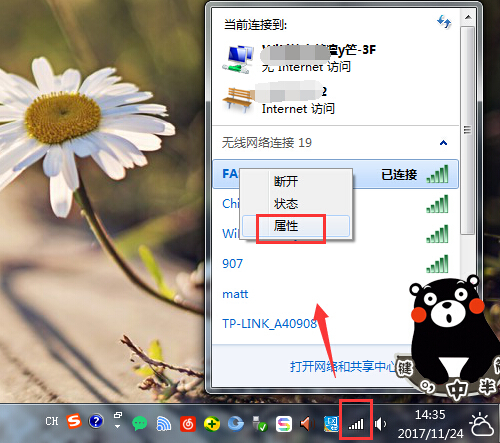
然后,只需要勾选“显示字符”,就可以查看WiFi的密码了。
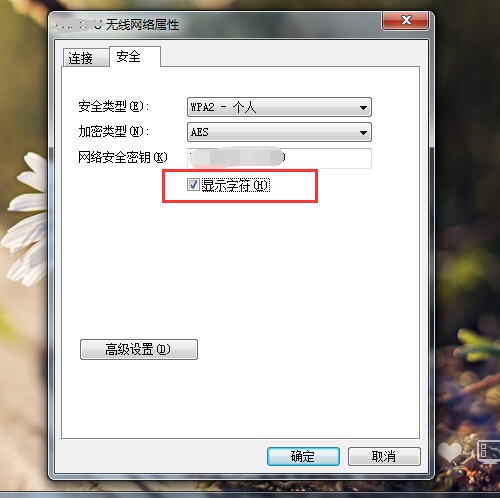
如果忘记了曾经连接过的WiFi密码,当前又无法将它连接上,那怎么查看它的密码呢?有两种方法:
四、利用手机备份
我们进入手机「备份与恢复」,然后「新建备份」,仅备份设置数据即可。备份完成后,记得备份的文件名称哦。
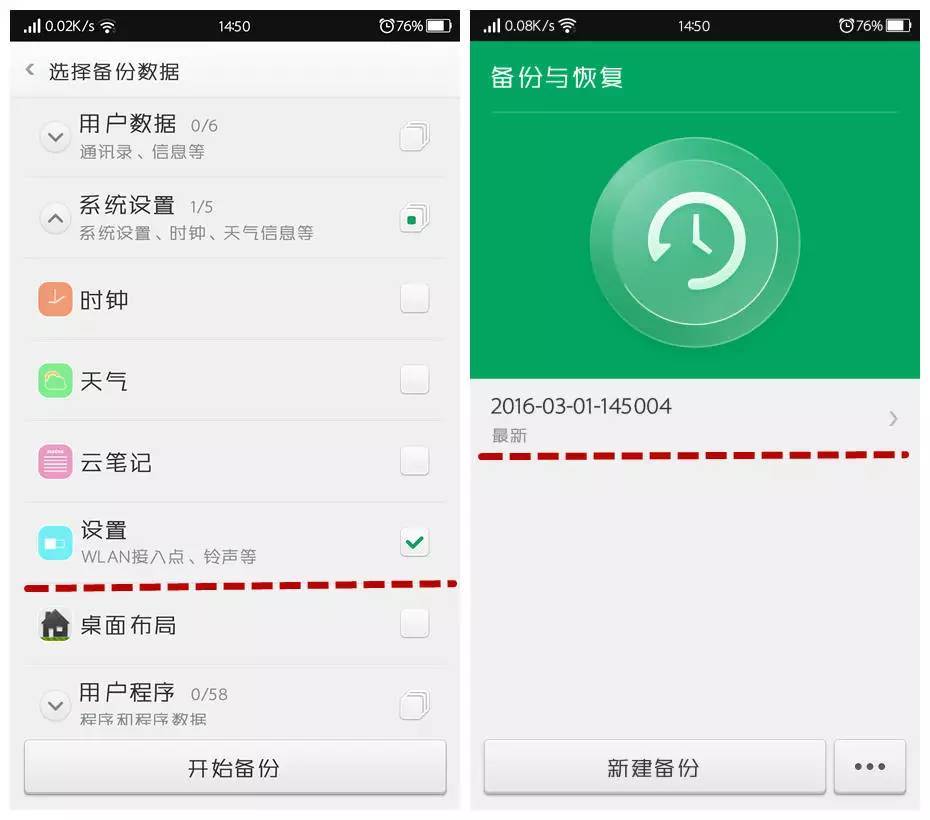
然后到「文件管理」-「存储」-「Backup」-「Data」中找到刚刚备份的文件夹,在进入「Setting」文件夹,可以看到一个「wifiConfig.tar」的文件,将其后缀名改为.txt。
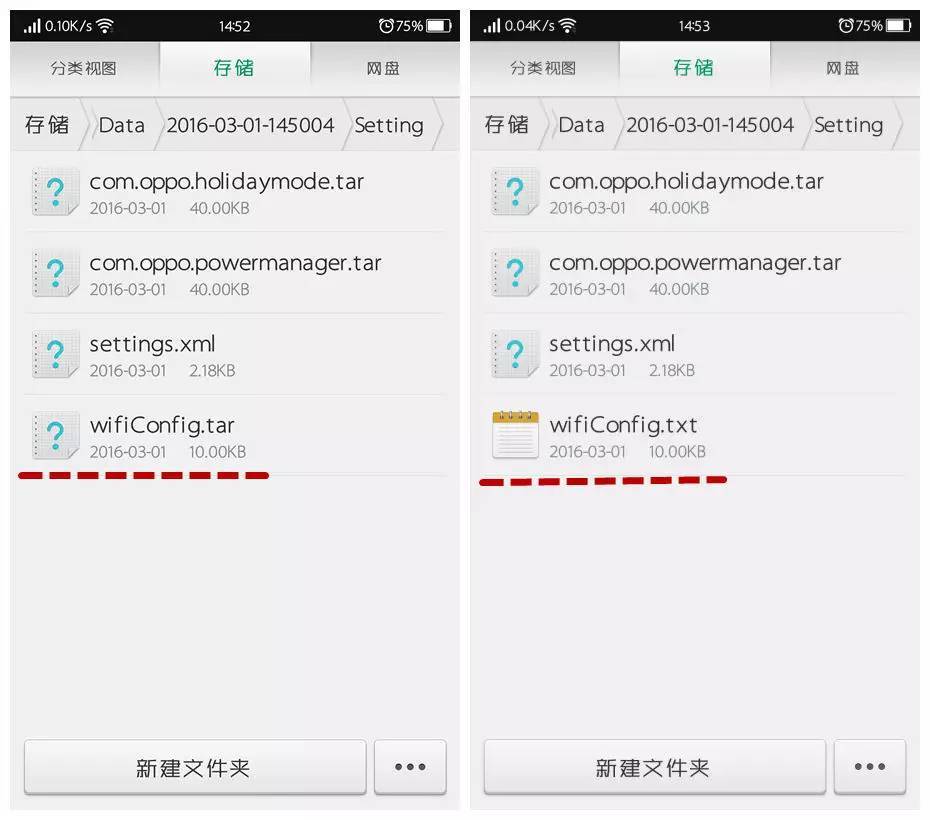
接下来用文本工具打开WiFiConfig文件,就可以查看到曾经连接的WiFi了,其中「ssid」表示WiFi名称,「psk」表示WiFi密码。
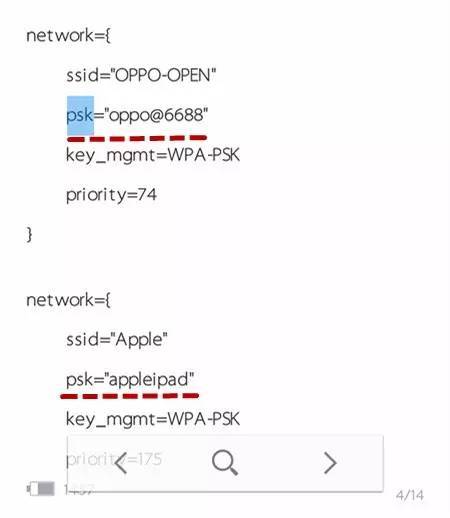
五、通过软件查看密码
在手机上下载手机数据恢复精灵APP,这个软件中有一个“WiFi密码查看”功能,我们可以用它来查看WiFi密码。不过在此之前,手机必须先进行root操作。
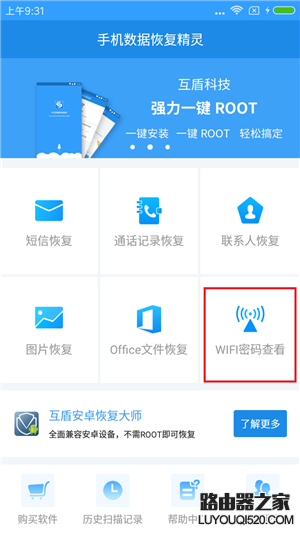
点击该功能,然后等待软件扫描,扫描结束后,就可以点击进行查看了。
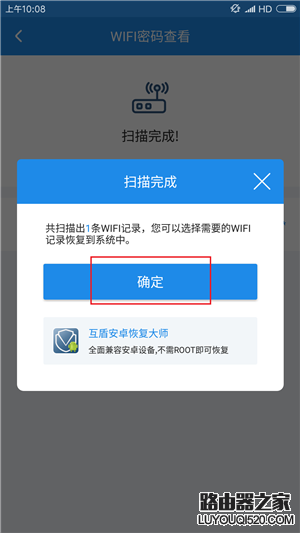
通过这种方法,就可以查找到手机所连接过的所有WiFi名称以及对应的密码了。
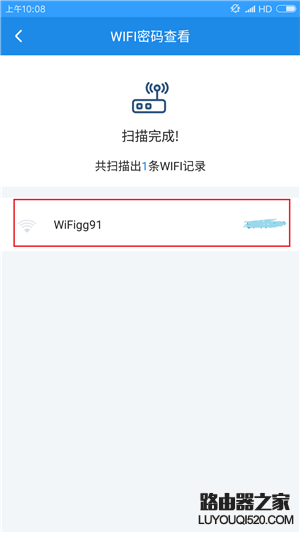
六、重置路由器
如果以上方法都不行的话只能重置路由器恢复出厂设置了,这样重新设置无线wifi密码
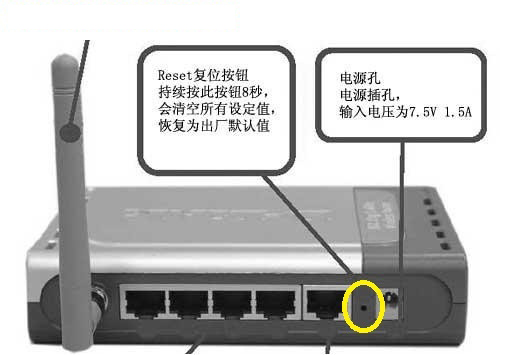
以上就是几种常见的,比较简单的WiFi密码查看方式,如果你的密码设置得太复杂,经常忘记,就可以试试通过这些方法来查看
新闻热点
疑难解答